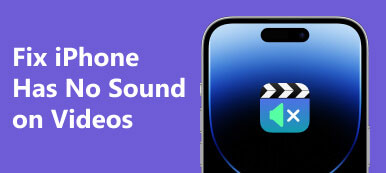Er du glad for at se videoer fra din browser? Nå, det tilbyder bekvemmelighed, da du ikke behøver at downloade en separat afspiller og den film eller video, du ønsker at se. Det kan gøres selv uden at have dine videoer og afspiller downloadet. Det eneste problem, du kan støde på, er afspilningsfejlkoder, som f.eks. fejlkode 23301. Du har sikkert bekymret dig om, hvorfor Denne video kan ikke afspilles fejlkode 23301 besked bliver ved med at dukke op.
Denne fejl opstår ofte i browsere, når du afspiller videoer. Det kan også være på den platform, du ser fra. Men lad være med at rasle, for vi vil her diskutere nogle af de løsninger, du kan bruge for at hjælpe dig. Tjek dem nedenfor:
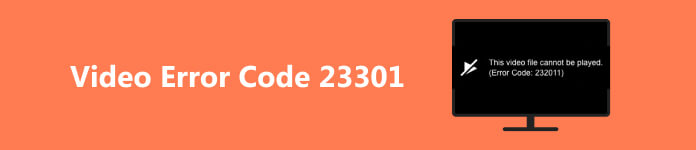
- Del 1. Pålideligt program til at rette fejlkode 23301
- Del 2. Ryd din browsers caches, cookies og historik
- Del 3. Gå ind i inkognitotilstand, når du afspiller videoer
- Del 4. Deaktiver hardwareaccelerationsindstilling
- Del 5. Nulstil browserindstillinger
- Del 6. Ofte stillede spørgsmål om fejlkode 23301
Del 1. Pålideligt program til at rette fejlkode 23301
Videoer, vi får online, er tilbøjelige til at have denne fejlkode. Derfor er det tilrådeligt at have et videoreparationsværktøj ved hånden. Et af de anbefalede værktøjer, du kan bruge til at reparere beskadigede videoer eller videoer, der oplever fejl, er Apeaksoft Video Fixer. Det er et skrivebordsprogram, der giver dig mulighed for at nyde din seeroplevelse, fordi det kan dække flere problemer med videoproblemer. Desuden er processen et stykke kage. Der er ingen komplicerede indstillinger at ændre. Derudover kan du få den reparerede videofil på ingen tid. Lad os lære, hvordan du løser "denne video kan ikke afspilles fejlkode 23301" ved hjælp af dette program.
Trin 1Hent programmet
Først skal du hente programmet ved at sætte kryds i Gratis download knap, der svarer til din computers operativsystem. Åbn derefter installationsprogrammet for at installere programmet. Start derefter værktøjet på din computer.
Trin 2Tilføj den beskadigede videofil
Du bør se programmets hovedgrænseflade. Herfra skal du sætte kryds plus ikonet i venstre panel for at tilføje den beskadigede video. Derefter kan du på højre side tilføje videokvalitetsoutput, der vil tjene som et eksempel på videoreparationen, som du ønsker at efterligne kvaliteten af.
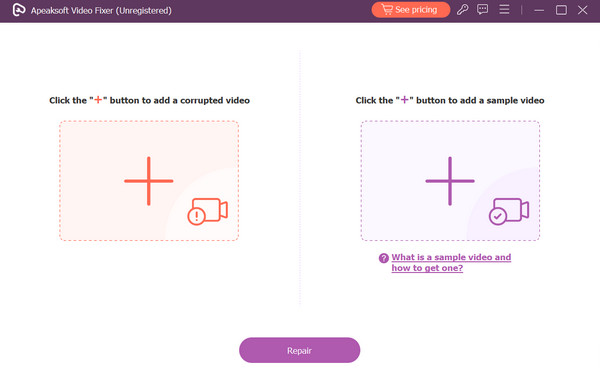
Trin 3Start reparationsprocessen
Når alt er indstillet, skal du trykke på knappen Reparer, og programmet starter med det samme. Derefter kan du forhåndsvise videooutputtet, før du eksporterer det. Det er det! Du har lige lært, hvordan du reparerer en video med en afspilningsfejl.
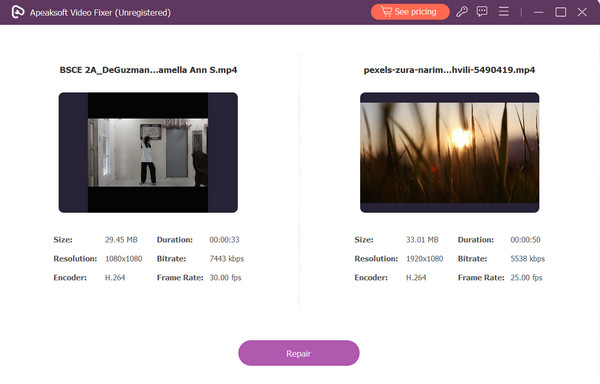
Del 2. Ryd din browsers caches, cookies og historik
En af grundene til, at problemet "denne videofil kan ikke afspilles fejl 23301" vises, er antallet af caches, cookies og historik i en browser. Som vi ved, mindsker en opdateret browser - fri for cache, cookies og browserhistorik chancerne for at få fejlkoder, når du afspiller en video. Følg vejledningen nedenfor for at vide, hvordan du rydder din browsers cookies, cache og historik.
Trin 1 Klik på de tre prikker i øverste højre hjørne af Google Chrome, når den er åbnet.
Trin 2 Klik Slet browserdata fra Flere værktøjer valgmulighed.
Trin 3 Vælg at ændre Tidsinterval til Hele tiden. Få et tjek på Cookies og andre site data, Bufrede billeder og filer indstilling, og tryk derefter på Klar dato .
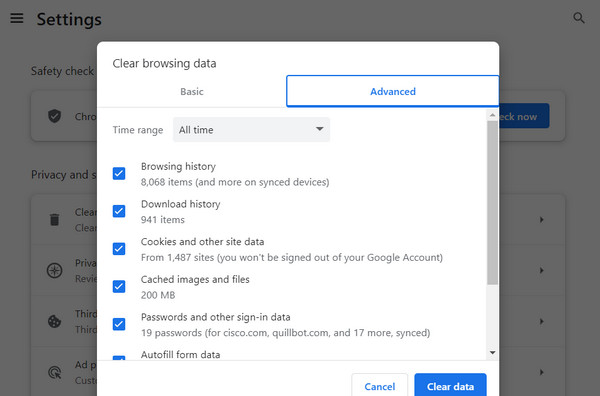
Del 3. Gå ind i inkognitotilstand, når du afspiller videoer
Når du står over for videofejlkoden 23301, er det afgørende at holde styr på tingene og udforske løsninger i dine browserindstillinger. Skift til inkognitotilstand kan muligvis løse denne særlige fejl. Nedenfor finder du skitserede trin, du skal følge, så du effektivt kan navigere forbi dette problem.
Trin 1 På din browser skal du markere de tre prikker i øverste højre hjørne af grænsefladen for at se mulighederne.
Trin 2 Fra menulinjen skal du trykke på Nyt inkognitivindue for at gå ind i denne tilstand.
Trin 3 Dernæst vil den omdirigere dig til en anden browser i inkognitotilstand. Inden da kan du prøve at se videoen igen.
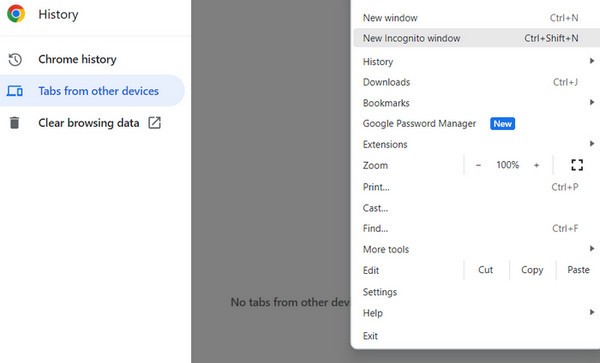
Del 4. Deaktiver hardwareaccelerationsindstilling
Deaktivering af hardwareacceleration i en browser kan faktisk være et nyttigt fejlfindingstrin, når der opstår problemer med videoafspilning, herunder fejlkodeproblemer. Her er en mere detaljeret guide til, hvordan du deaktiverer hardwareacceleration:
Trin 1 Åbn menulinjen ved at markere de tre prikker i højre hjørne af din browser. Herfra skal du vælge indstillingen Indstillinger.
Trin 2 Herefter skal du kigge efter Avanceret sektion og vælg Systemkrav.
Trin 3 Skift nu til Brug hardwareacceleration, når den er tilgængelig slukket for at deaktivere denne indstilling.

Bemærk: Deaktivering af hardwareacceleration kan forårsage et lille fald i ydeevnen for nogle grafiktunge websteder eller applikationer. Det kan dog ofte løse forskellige problemer med videoafspilning forårsaget af konflikter mellem browseren og grafikhardwaren.
Del 5. Nulstil browserindstillinger
Ved fejlfinding af fejlkodeproblemer kan nulstilling af din browsers indstillinger nogle gange være en mere omfattende løsning end blot at genstarte browseren. Mens genstart lukker og genåbner browseren, indebærer nulstilling af indstillingerne gendannelse af browseren til dens standard eller oprindelige tilstand. Denne handling rydder lagrede data, inklusive cookies, caches, browserhistorik og endda gemte adgangskoder.
Trin 1 Samme øvelse: gå til menulinjen ved at sætte kryds ved de tre prikker.
Trin 2 Klik på knappen Indstillinger og rul ned til Avanceret sektion.
Trin 3 Gå til Nulstil og rens fanen, og vælg derefter Gendan indstillinger til standardindstillingen.
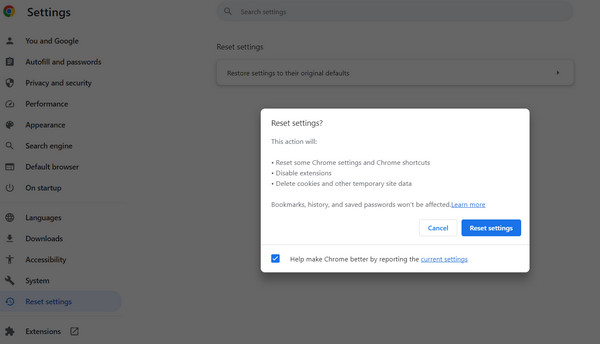 Yderligere læsning:
Yderligere læsning:Del 6. Ofte stillede spørgsmål om fejlkode 23301
Hvad er fejlkoden 232011 på TV?
Fejlkode 232011 på et tv indikerer almindeligvis forstyrrelser i streamingtjenesten eller forbindelsesproblemer inden for netværket. Det er ofte ikke et iboende problem med tv-hardwaren, men snarere en afbrydelse i strømmen af data fra streamingkilden til din tv-skærm.
Når du støder på denne fejl, kan fejlfindingstrin hjælpe med at løse problemet. For det første kan genstart af streaming-enheden – det være sig et smart-tv, streaming-stick eller set-top-boks – ofte fjerne midlertidige fejl i systemet. Denne enkle handling kan nulstille forbindelsen og potentielt rette fejlen.
Kan du afspille AVI-videoer på TV?
AVI (Audio Video Interleave) er et multimediebeholderformat, der almindeligvis bruges til videoafspilning. Mens mange moderne tv'er understøtter AVI-afspilning, er det ikke universelt garanteret på tværs af alle modeller. At tjekke dit tv's specifikationer eller brugermanual er et klogt skridt for at bekræfte, om det naturligt understøtter AVI-filer. Hvis dit tv ikke understøtter AVI, betyder det ikke nødvendigvis, at du ikke kan se disse videoer. I sådanne tilfælde kan konvertering af AVI-filer til et format, som dit tv genkender, såsom MP4 (MPEG-4), gøre dem kompatible. Videokonverteringssoftware giver dig mulighed for at transformere filformatet uden at ændre indholdet eller kvaliteten af videoen væsentligt.
Korrumperer konvertering de ødelagte videofiler?
Konvertering af en beskadiget videofil kan løse problemer, hvis korruptionen skyldes et format- eller kodningsproblem. Men hvis filen er alvorligt beskadiget, eller korruptionen skyldes fysiske problemer med lagerenheden, reparerer konvertering muligvis ikke helt filen. Det er værd at prøve konvertering ved hjælp af velrenommeret software, men for alvorligt beskadigede filer kan det være udfordrende at gendanne dem fuldt ud.
Konklusion
Det er nogle af de ting, du kan gøre for at slippe af med denne fil kan ikke afspilles fejlkode 23301 notifikation. Du kan anvende dem hver for at se, hvilken der virker. Men hvis problemet primært ligger i selve videoen, er det bedst at bruge et dedikeret program, som Apeaksoft Video Fixer.



 iPhone Data Recovery
iPhone Data Recovery iOS System Recovery
iOS System Recovery iOS Data Backup & Restore
iOS Data Backup & Restore IOS Screen Recorder
IOS Screen Recorder MobieTrans
MobieTrans iPhone Overførsel
iPhone Overførsel iPhone Eraser
iPhone Eraser WhatsApp-overførsel
WhatsApp-overførsel iOS Unlocker
iOS Unlocker Gratis HEIC Converter
Gratis HEIC Converter iPhone Location Changer
iPhone Location Changer Android Data Recovery
Android Data Recovery Broken Android Data Extraction
Broken Android Data Extraction Android Data Backup & Gendan
Android Data Backup & Gendan Telefonoverførsel
Telefonoverførsel Data Recovery
Data Recovery Blu-ray afspiller
Blu-ray afspiller Mac Cleaner
Mac Cleaner DVD Creator
DVD Creator PDF Converter Ultimate
PDF Converter Ultimate Windows Password Reset
Windows Password Reset Telefon spejl
Telefon spejl Video Converter Ultimate
Video Converter Ultimate video editor
video editor Screen Recorder
Screen Recorder PPT til Video Converter
PPT til Video Converter Slideshow Maker
Slideshow Maker Gratis Video Converter
Gratis Video Converter Gratis Screen Recorder
Gratis Screen Recorder Gratis HEIC Converter
Gratis HEIC Converter Gratis videokompressor
Gratis videokompressor Gratis PDF-kompressor
Gratis PDF-kompressor Gratis Audio Converter
Gratis Audio Converter Gratis lydoptager
Gratis lydoptager Gratis Video Joiner
Gratis Video Joiner Gratis billedkompressor
Gratis billedkompressor Gratis baggrundsviskelæder
Gratis baggrundsviskelæder Gratis billedopskalere
Gratis billedopskalere Gratis vandmærkefjerner
Gratis vandmærkefjerner iPhone Screen Lock
iPhone Screen Lock Puslespil Cube
Puslespil Cube